- 系统
- 教程
- 软件
- 安卓
时间:2017-11-17 来源:u小马 访问:次
如果之前是使用win7的用户,那么查询系统版本号是一件很简单的事,不过win10系统就没那么简单了,使用win7系统查看版本号的方法是无法查看到win10系统版本号的,可能是一些用户更新了win10系统不习惯操作,下面小编给大家介绍win10系统查版本号的方法。
其实现在,我们可以感受到微软对windows的更新非常频繁,因为版本更新快,如果我们需要更新系统的话,就得知道win10系统版本号了,可是很多用户对win0的一些操作还不是很了解,下面,小编就来跟大家说说查看win10系统版本的具体操作方法。
怎么查看win10系统版本
1、按下 win + R,输入 winver 命令,回车
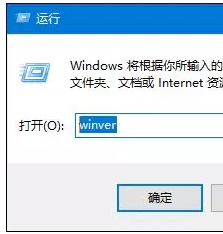
2、即可查看win10系统版本
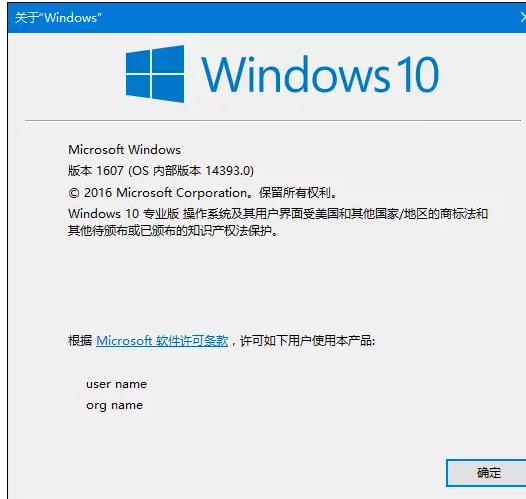
方法二:
1、打开命令提示符即可查看到 win 10 版本号。
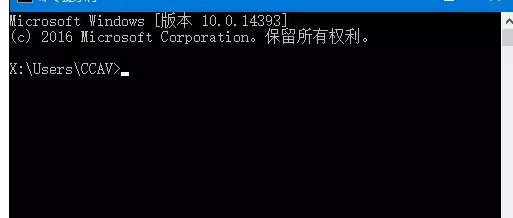
2、在命令提示符中输入如下命令进行查看:systeminfo | findstr Build
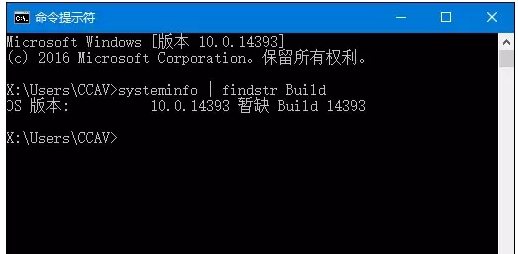
方法三:
1、按下 win + R — 执行 regedit 命令打开注册表。
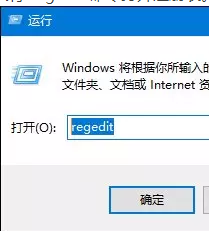
2、浏览到如下路径:HKEY_LOCAL_MACHINESOFTWAREMicrosoftwindows NTCurrentVersion
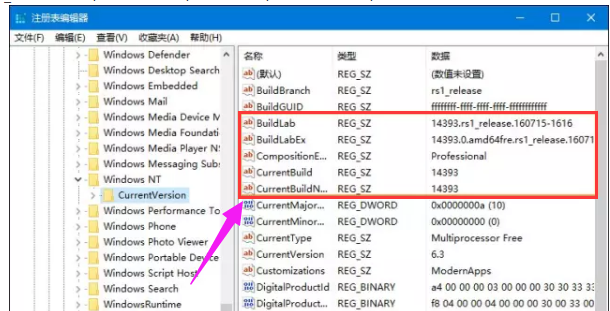
以上几种就是查看win10系统版本的方法了。





